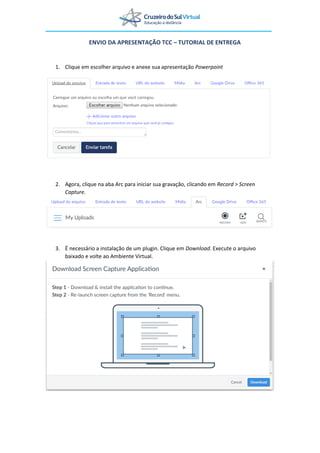
Tutorial passo a passo para gravar e enviar apresentação TCC no Ambiente Virtual
- 1. ENVIO DA APRESENTAÇÃO TCC – TUTORIAL DE ENTREGA 1. Clique em escolher arquivo e anexe sua apresentação Powerpoint 2. Agora, clique na aba Arc para iniciar sua gravação, clicando em Record > Screen Capture. 3. É necessário a instalação de um plugin. Clique em Download. Execute o arquivo baixado e volte ao Ambiente Virtual.
- 2. 4. Com o plugin instalado, basta habilitar o recurso. 5. Aguarde o carregamento da aplicação para começar. 6. Pronto! Você poderá iniciar a gravação do seu Powerpoint, mas antes, vamos ajustar o formato adequado para o seu dispositivo. a) Selecione a opção Both (Ambos) para mostrar a webcam e a tela. b) Em Size (Tamanho), altere para Full Screen (Tela Cheia) c) Verifique se o seu microfone está ativo. d) Caso vá usar algum áudio diretamente do seu dispositivo, habilite o Computer Audio (Áudio do Computador). e) Deixe sua apresentação Powerpoint em Modo de Leitura e inicie sua gravação.
- 3. 7. Ao finalizar a apresentação, clique em Pausar e conclua sua gravação. Nesta etapa dê um título e carregue no Ambiente virtual pelo botão Upload. Caso haja necessidade, você poderá editar ou refazer a gravação nesta etapa. 8. Aguarde o carregamento da apresentação.
- 4. 9. Caso não apareça sua Apresentação, clique em uma das abas disponíveis e retorne ao Arc. Selecione sua Apresentação e clique em Embed. 10. Para concluir sua entrega, você pode inserir comentários adicionais e/ou clicar em Enviar Tarefa.
